| ..** الشــــامخ **.. |
10-01-2009 08:09 AM |
..*..ii شرح طريقة استقطاع صورة من مقطع فيديو Ii..*..
حبيت ان اشرح لكم كيفية استقطاع صورة من مقطع فيديو
حيث ربما ان احدكم شاهد مقطع فيديو واحب لقطة معينة في الفيديو فضل ان تكون لديه على شكل صورة ..
الطريقة سهله لكن يلزمها البرنامج المعروف ( فوتوشوب PHOTOSHOP ) بأي اصدار كان
وسنستخدم في هذا الشرح موقع اليوتيوب ..
الخطوة الأولى :
نشغل المقطع ونوقف المشهد عند اللقطة المراد استقطاعها كما توضحه الصورة ادناه
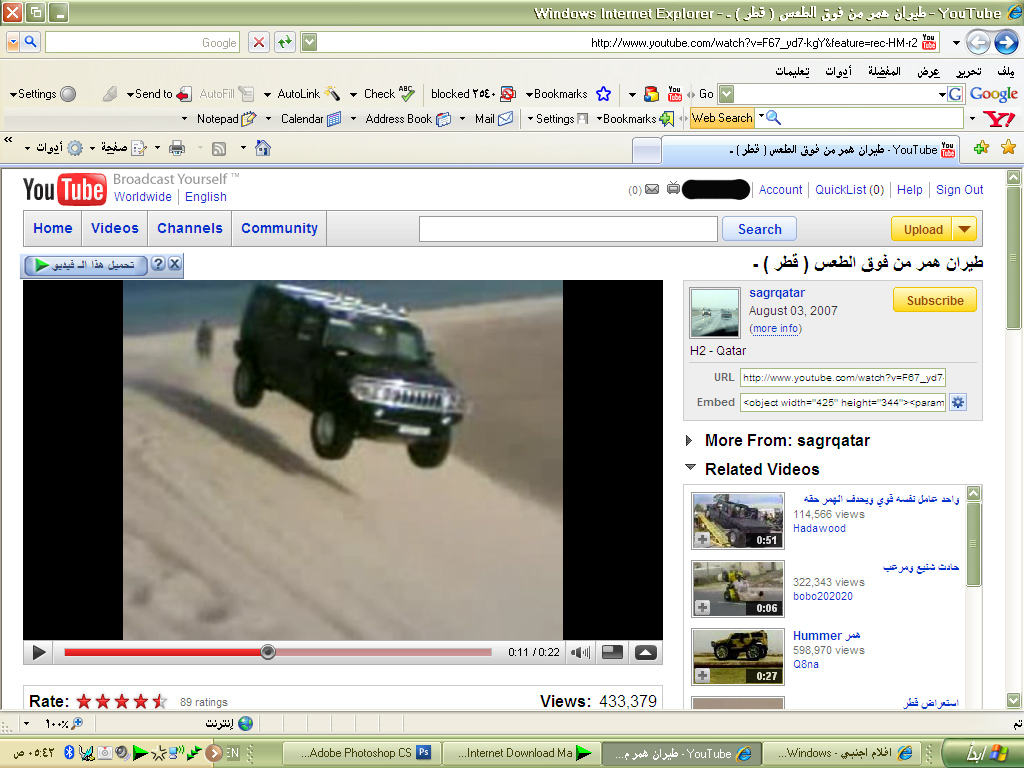
الخطوة الثانية
نقوم بالضغط على الزر الموجود على لوحة الكيبورد prtsc sysrq والذي سيقوم ينسخ كامل اللوحة التي على شاشة الكمبيوتر او اللابتوب امامك .
الخطوة الثالثة
نقوم بالذهاب الى برنامج الفوتوشوب ونفتح فيه صفحة جديدة

الخطوة الرابعة
نقوم بالضغط على خيار تحرير ومن القائمة المنسدلة نختار لصق

الخطوة الخامسة
بعد ان نختار لصق ستظهر لنا ما شرحناه في الخطوة الثانية اعلاه وهي كامل الصورة امامك على الشاشة عبر زر prtsc sysrq كما ستوضحه لك الصورة ادناه

بعد ان تظهر الصورة قم بإستخدام اداة التحديدالمربع لتحديد الصورة المراد قصها كما ترى في الصورة السابقة
الخطوة السادسة
قم بسحب الصورة المحددة باستخدام الاداة العامة المؤشر وضعها في صفحة جديدة ( لاحظ انه يفضل ان تكون مقاسات الصفحة الجديدة غير كبيرة حتى تلائم مقاس الصورة )

ستصبح الصورة الآن مفصلة في صفحة مستقلة

الخطوة السابعة
نقوم بتفعيل مربع ( اظهار كائنات التحويل ) الموجود اعلى قائمة البرنامج لغرض توسيع دائرة الصورة لتأخذ كامل مساحة الصفحة البيضاء ( مع ملاحظة اني سبق ان شرحة انه يفضل في البداية ان تكون الصفحة الحديدة صغيرة لتناسب مقاس الصورة بحيث قد لا تحتاج الى هذه الخطوة )

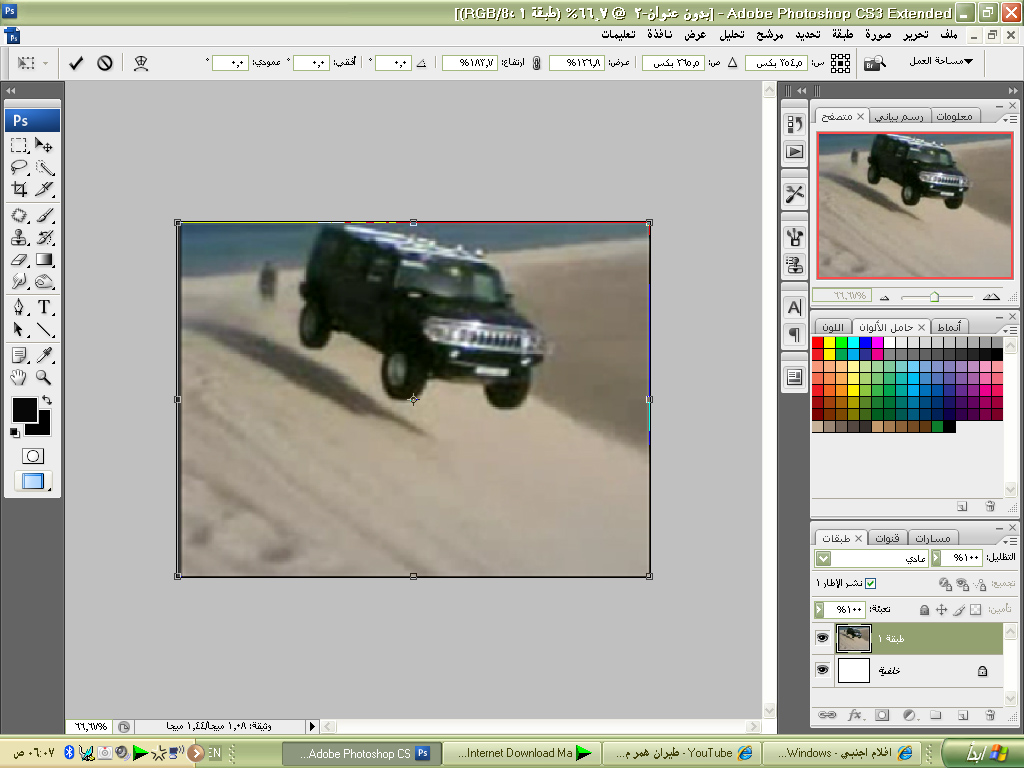
الخطوة الثامنة
نقوم بفتح خيار ملف ومن القائمة المنسدلة نختار حفظ بإسم

ونحفظ الصورة بالمكان الذي نريدة وهذه النتيجة

============
ارجو ان يكون الشرح سهل واستمتعتم به قد يكون البعض منكم عارف هذه الطريقة من زمان او طرق اخرى بس حبيت احط الموضوع لتعم الفائدة ونثري المواضيع الهادفه لهذا المنتدى الغالي والحمد لله الموضوع ليس منقول وانما اجتهاد شخصي ...
وأي استقسار او شرح لا يردك الا لسانك ..
تحياتي
|

